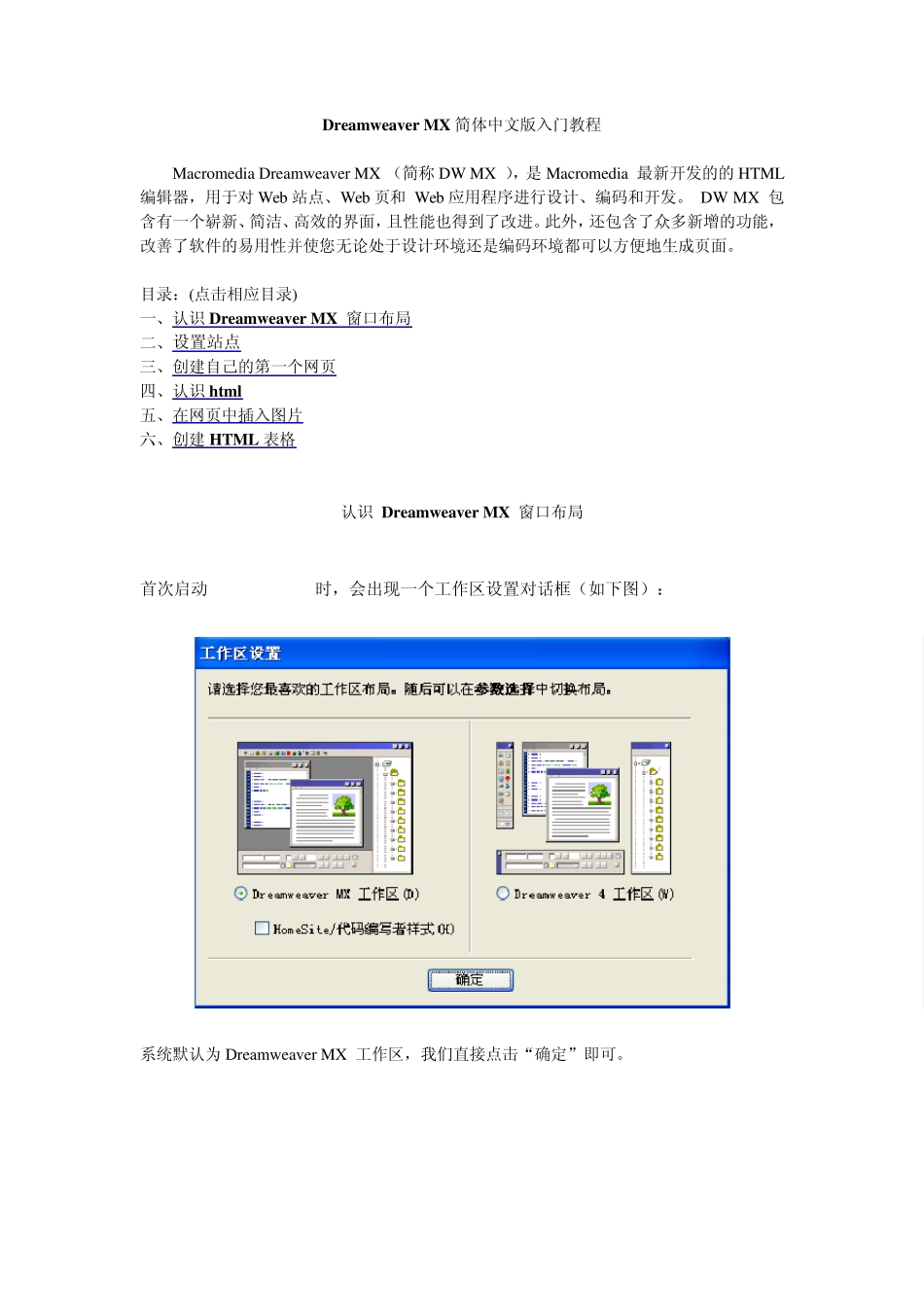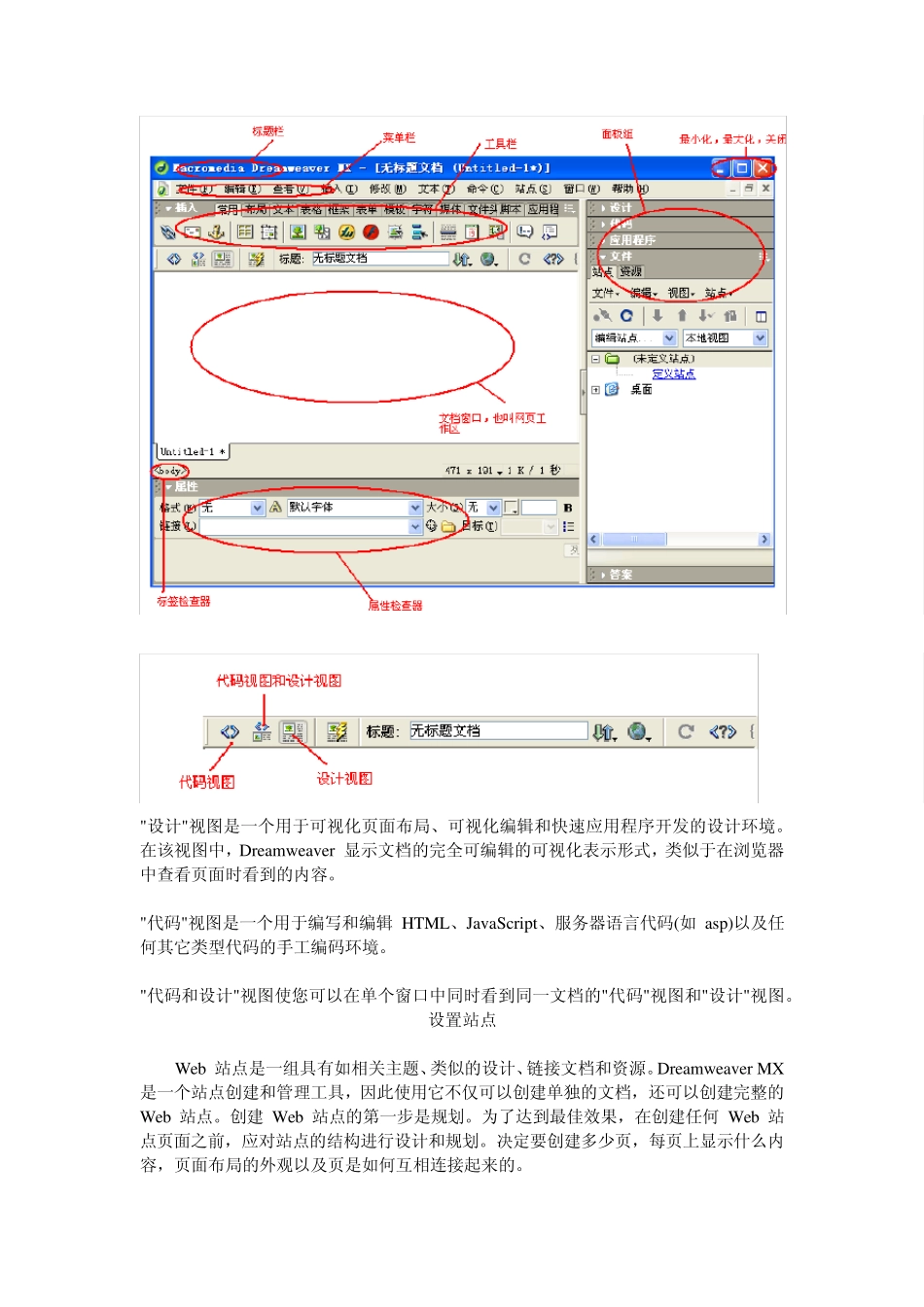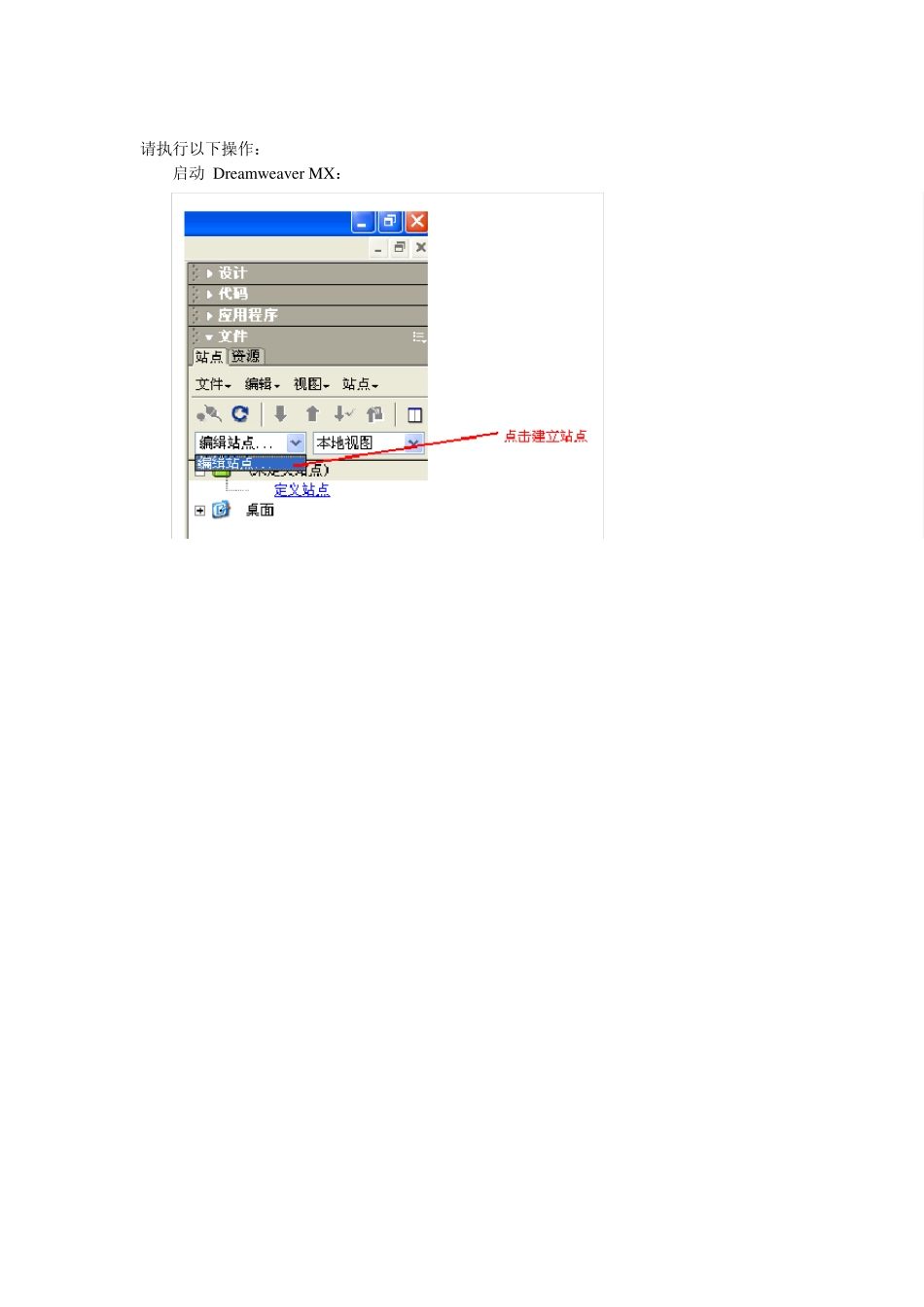Dreamw eaver MX 简体中文版入门教程 Macromedia Dreamw eaver MX (简称 DW MX ),是 Macromedia 最新开发的的 HTML编辑器,用于对 Web 站点、Web 页和 Web 应用程序进行设计、编码和开发。 DW MX 包含有一个崭新、简洁、高效的界面,且性能也得到了改进。此外,还包含了众多新增的功能,改善了软件的易用性并使您无论处于设计环境还是编码环境都可以方便地生成页面。 目录:(点击相应目录) 一、认识 Dreamw eaver MX 窗口布局 二、设置站点 三、创建自己的第一个网页 四、认识 html 五、在网页中插入图片 六、创建 HTML 表格 认识 Dreamw eaver MX 窗口布局 首次启动 Dreamweaver 时,会出现一个工作区设置对话框(如下图): 系统默认为Dreamw eaver MX 工作区,我们直接点击“确定”即可。 "设计"视图是一个用于可视化页面布局、可视化编辑和快速应用程序开发的设计环境。在该视图中,Dreamw eaver 显示文档的完全可编辑的可视化表示形式,类似于在浏览器中查看页面时看到的内容。 "代码"视图是一个用于编写和编辑 HTML、JavaScript、服务器语言代码(如 asp)以及任何其它类型代码的手工编码环境。 "代码和设计"视图使您可以在单个窗口中同时看到同一文档的"代码"视图和"设计"视图。 设置站点 Web 站点是一组具有如相关主题、类似的设计、链接文档和资源。Dreamw eaver MX是一个站点创建和管理工具,因此使用它不仅可以创建单独的文档,还可以创建完整的 Web 站点。创建 Web 站点的第一步是规划。为了达到最佳效果,在创建任何 Web 站点页面之前,应对站点的结构进行设计和规划。决定要创建多少页,每页上显示什么内容,页面布局的外观以及页是如何互相连接起来的。 请执行以下操作: 启动 Dreamw eaver MX: 如果发现刚才建立站点的时候弄错了,还可以点击上图的“编辑站点”来修改: 现在,已经为您的站点定义了一个本地根文件夹。下一步,可以编辑自己的网页了。 创建自己的第一个网页 从头创建自己的页面,可以使用Dreamw eaver MX 起始页创建新页,或者可以选择“文件”>“新建”,弹出如下对话框: 从各种预先设计的页面布局中选择一种。比如:选择“基本页”HTML,点击创建按钮。Dreamw eaver MX 即展开工作区界面(一个空白页): 您可以在这个空白页添加表格和输入文本进行编辑。如果您要向页面添加图片或其它元素,应先保存这个空白页。选择“...